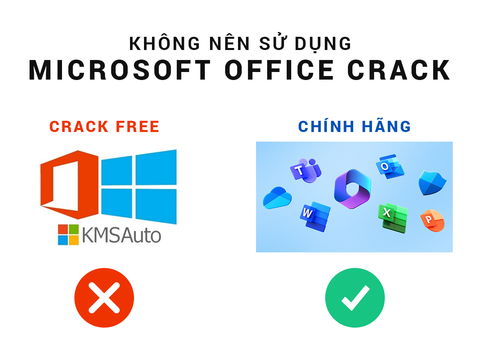Cách quay màn hình máy tính trên Windows cực dễ
Được tích hợp trong Windows 10, Game Bar được thiết kế để quay lại màn hình các trò chơi bạn chơi trực tiếp trên PC hoặc những trò chơi bạn phát trực tuyến từ Xbox One. Tuy nhiên, bạn có thể sử dụng để ghi lại hoạt động màn hình từ các ứng dụng khác. Chỉ cần vài thao tác nhỏ được tích hợp trong Game Bar bạn đã có thể quay lại màn hình, chụp màn hình, ghi âm lại hoạt động của bạn. Sau đó sẽ được lưu lại dưới dạng tệp MP4 và bạn có thể tải lên ở bất kỳ đâu bạn muốn.
Để sử dụng bạn mở Setting => Gaming => Game bar và bật ON cho phần Record game clips, screenshots, and broadcast using Game bar.
Nếu bạn kết nối Bộ điều khiển Xbox với PC, bạn có thể kích hoạt Game Bar bằng cách nhấn nút Xbox trên bộ điều khiển.
Tiếp theo ở phần Keybroad shortcuts bạn có thể sử dụng những phím tắt được thiết lập sẵn hoặc tuỳ chỉnh theo nhu cầu của bạn.
Dùng phím tắt Win+G để mở Game bar: Tại đây bạn có thể chụp/ quay màn hình hoặc ghi âm, ngoài ra còn có thể xem được phần Hiệu suất và Task manager.
Bạn có thể thực hiện bất kỳ thao tác nào mà bạn muốn ở Game bar, sau khi bạn sử dụng 1 trong những tiện ích trên Game bar sẽ tự động biến mất thay vào đó sẽ xuất hiện một thanh nhỏ xuất hiện bên góc phải của màn hình. Khi kết thúc quá trình ghi hình bạn có thể nhấp vào phần thông báo và sẽ đi đến vị trí bản ghi được lưu hoặc file sẽ được lưu ở This PC => Videos.
Ngoài thao tác click để quay màn hình, chụp màn hình và ghi âm bạn có thể dùng những tổ hợp phím ở Keyboard shortcuts.
HANGCHINHHIEU.VN - MUA AN TÂM
396 - 398 Nguyễn Kiệm, P3, Phú Nhuận, HCM
55 Chu Mạnh Trinh, Bình Thọ, Thủ Đức, HCM
66 Nguyễn Văn Tuyết, Trung Liệt, Đống Đa, Hà Nội
Hotline: 0843 969 899 – 0932 771 486
Mua trả góp: 0906 346 535
Website: Hangchinhhieu.vn